上一篇
高效办公🚀企业微信app下载安装全流程详解,轻松应对常见问题助力顺畅工作
- 问答
- 2025-08-03 12:53:40
- 3
📱💼 企业微信APP下载安装全攻略来啦! 🚀 轻松上手,办公效率翻倍!
📥 下载篇:多平台适配,一键获取
-
手机端下载
- 安卓用户:打开应用市场(如华为/小米应用商店),搜索「企业微信」🔍,点击「安装」即可。
- iOS用户:进入App Store,搜索「企业微信」🔍,点击「获取」下载。
- 官网直达:浏览器访问 企业微信官网 🌐,点击右上角「下载」按钮,选择对应系统版本。
-
电脑端下载

- Windows/macOS:官网下载安装包,双击运行按提示完成安装。
- 应用宝用户:电脑访问 应用宝官网 💻,搜索「企业微信(windows版)」,安装后登录使用。
⚙️ 安装篇:三步搞定,快速启动
- 手机端:下载完成后点击「打开」➡️ 选择「手机号登录」或「微信登录」🔑。
- 电脑端:安装后双击图标,扫码或输入账号密码登录🔒。
- 企业选择:若加入多个企业,登录后选择对应团队;首次使用需填写企业信息创建账号🏢。
🎉 初始化设置:个性化配置,办公更顺手
- 通讯录管理:
- 批量导入员工信息,设置部门权限👥。
- 跨地区成员需通过搜索名字添加(如深圳区仅可见同区域同事)🌍。
- 功能启用:
- 电子名片:已上线城市用户可保存/分享名片至微信📇。
- 文件互传:微信文件长按多选➡️转发至企业微信,反之亦然📂。
- 安全加固:
开启「多因素验证」🔐,定期更新版本获取最新安全补丁🔒。
❓ 常见问题Q&A:疑难杂症一网打尽
-
Q:群禁言如何设置?
- A:仅内部群支持禁言,手机端:群聊右上角「⋯」➡️「群管理」➡️「设置群内禁言」🚫;电脑端路径相同,支持全员禁言或部分成员禁言👥。
-
Q:成员信息错误或离职怎么办?
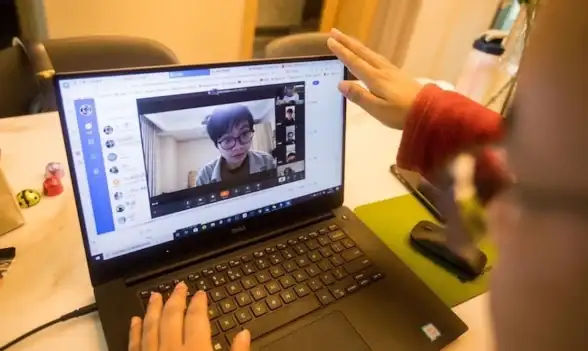
- A:通讯录中找到成员➡️右上角「⋯」➡️「编辑成员」➡️修改信息或删除🗑️,离职成员客户可自动继承,无需客户确认🔄。
-
Q:工作台应用不全?
- A:部分应用按身份权限开放,灰度测试功能仅限指定用户🔍,如需添加,联系管理员调整权限👨💼。
-
Q:企业邮箱绑定失败?
- A:检查服务器设置➡️工作台➡️「企业邮箱」➡️右上角「⋯」➡️重新配置📧,解绑会清除本地缓存,网页邮件不受影响⚠️。
💡 效率提升Tips:玩转企业微信隐藏技能
- 会议神器:一键发起300人视频会议,支持屏幕共享+纪要生成📹。
- 任务管理:创建待办事项并分配给同事,进度实时跟踪📅。
- 文档协作:云端编辑+多版本控制,告别反复传输📄。
- 快捷回复:设置常用短语模板,沟通效率飙升⚡!
🔥 立即行动:下载企业微信,开启智能办公新时代!🚀 遇到问题?官方文档+客服随时待命,助你顺畅工作每一天!
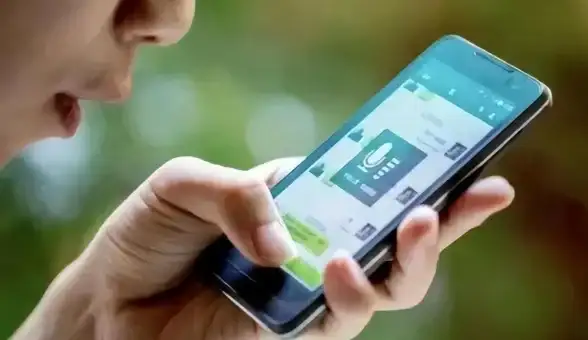
本文由 业务大全 于2025-08-03发表在【云服务器提供商】,文中图片由(业务大全)上传,本平台仅提供信息存储服务;作者观点、意见不代表本站立场,如有侵权,请联系我们删除;若有图片侵权,请您准备原始证明材料和公证书后联系我方删除!
本文链接:https://up.7tqx.com/wenda/525764.html



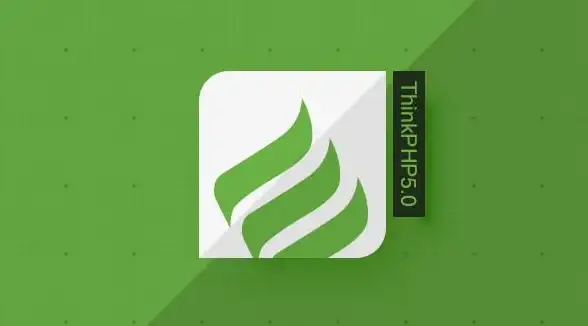
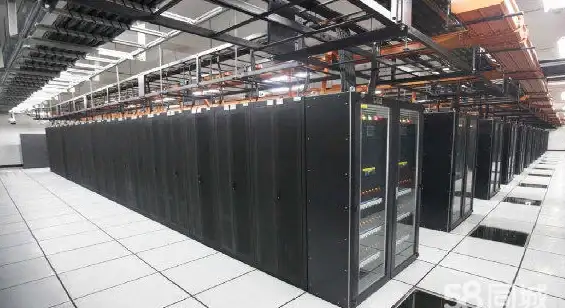

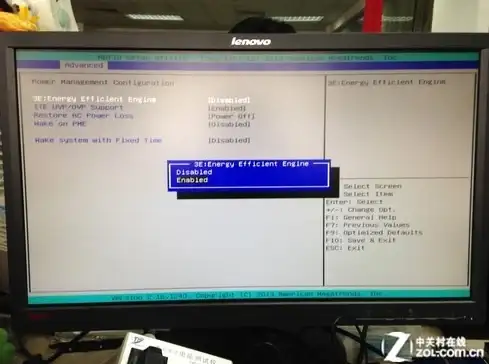


发表评论